|
Office Word2007无论是在界面上,还是操作上,完全与以前的Word2003大不一样了。就拿文档加密来说吧,Word2007就有两种方法可以实现,下面Word联盟就一一为大家介绍下如何给Word2007文档加密。 方法一 1、打开文档,单击Office按钮,选择“准备”,在弹出菜单中选择“加密文档”; 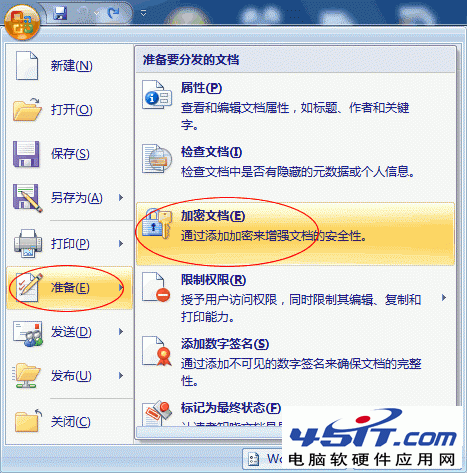 2、此时,会弹出一个“加密文档”的对话框,“对此文件的内容进行加密”,输入你想加入的密码即可,然后将设置好密码的文档保存起来即可。 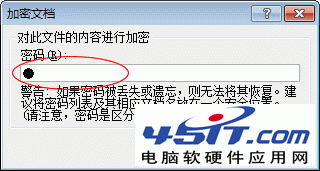 方法二 1、打开文档,同样“Office按钮”,然后选择“另存为”,然后在保存文档副本中选择“Word文档”; 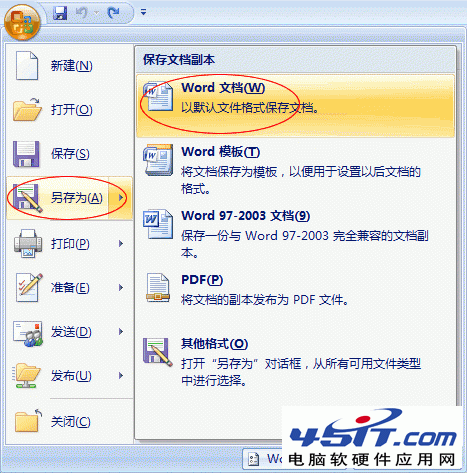 2、在“另存为”对话框中单击下面的“工具”按钮,在下拉菜单中选择“常规选项”; 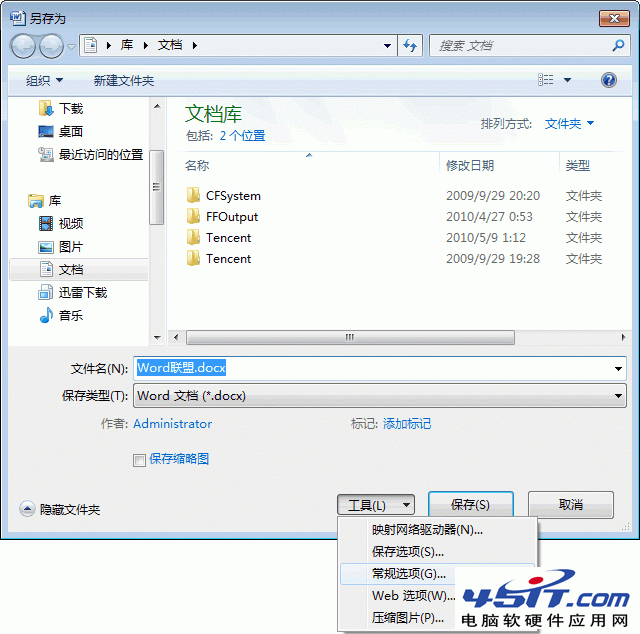 3、在弹出的“常规选项”对话框中可以任意给Word文档加密。 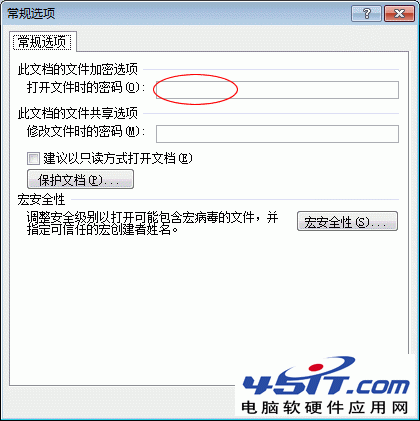 |
